28
2009
Imprimer plusieurs fichiers simultanément
Bonjour,
Voici une astuce qui ne paie pas de mine mais qui peut faire gagner pas mal de temps !
La problématique m’a récemment été posée par une cliente qui avait 225 fichiers pdf à imprimer d’un coup, et bien sûr elle ne voulait pas faire 225 fois : fichier / imprimer ……..
La solution en fait est très simple :
Ouvrez le panneau de configuration / imprimante, double cliquez sur l’imprimante avec laquelle vous voulez imprimer, la fenêtre de liste de jobs en cours s’ouvre (normalement vide).
Sélectionner dans une fenêtre explorateur les fichiers à imprimer et déplacez les dans la file d’attente des jobs de l’imprimante.
Une boite de dialogue s’ouvre, vous demandant si vous voulez vraiment imprimer plusieurs fichiers à la fois, cliquez sur oui et le tour est joué.
Nilz
10 Comments + Add Comment
Leave a comment
- mai 2018
- août 2017
- février 2017
- janvier 2016
- mars 2015
- décembre 2014
- septembre 2014
- juin 2014
- mai 2014
- avril 2014
- mars 2014
- décembre 2013
- octobre 2013
- mars 2013
- décembre 2012
- novembre 2012
- septembre 2012
- juillet 2012
- juin 2012
- mai 2012
- avril 2012
- février 2012
- janvier 2012
- décembre 2011
- novembre 2011
- octobre 2011
- septembre 2011
- août 2011
- juin 2011
- mai 2011
- avril 2011
- mars 2011
- février 2011
- janvier 2011
- décembre 2010
- octobre 2010
- septembre 2010
- août 2010
- juillet 2010
- juin 2010
- mai 2010
- mars 2010
- février 2010
- décembre 2009
- octobre 2009
- août 2009
- juillet 2009
- juin 2009
- mai 2009
- avril 2009
- mars 2009
- février 2009
- janvier 2009
- août 2008
- mai 2008
- avril 2008
- mars 2008
- février 2008
- décembre 2007
- novembre 2007
- octobre 2007
- septembre 2007
- août 2007
- juin 2007
- mai 2007
- avril 2007
- novembre 2006
- octobre 2006
- septembre 2006
- août 2006
- juillet 2006
- juin 2006
- mai 2006
- avril 2006
 An article by Nilz
An article by Nilz



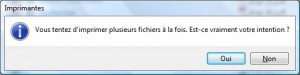





Bonjour,
merci pour cette astuce.
Néanmoins (et oreille en plus) je voulais configurer deux ou quatre pages par feuilles histoire de réaliser quelques économies et la fenêtre d’impression n’est pas apparue, tout s’est imprimé directement, donc tout s’est imprimé en A4.
C’est toujours mieux que pas du tout. 😉
merci encore.
GRAND MERCI POUR L’ASTUCE. Super !!!
Merci 🙂 J’avais une quarantaine de factures à imprimer … et bien voilà le tour est joué !
Merci beaucoup Nilz.
William de Couteauxduchef.Com
Bonjour,
je reçois très souvent des mails avec plusieurs pdf en pièces jointes, j’aimerais les imprimer sans les ouvrir un à un.
Même en les enregistrant sur le bureau (ce qui me fait déjà perdre du temps), je n’arrive pas à les imprimer tous d’un coup sans les ouvrir… Même avec ta manip, c’est un comble! Ca m’arrangerait car j’ai cela à faire plusieurs fois par jour… Penses tu qu’il pourrait y avoir une autre soluce? je suis sous windows 10. Merci!
Hélas, cela ne marche que lorsque les fichiers sont enregistrés et non pas en dowload, ou une fois ouverts.
Auriez-vous une solution lorsque déjà ouverts? Merci
vraiment c’est très astucieux.
Merci pour l’info, mais ceci ne fonctionne pas avec les fichiers .pdf
Je suis tombé par hasard, en cherchant la gestion des droits, sur ton blog. SUPER TRAVAIL ! BRAVO !
Bonjour Nilz,
Je suis tombé par hasard sur ton blog et j’y ai trouvé beaucoup de sujets intéressants,
je pense que je reviendrai régulièrement
Merci pour toutes ses infos
Pat
Intéressante l’astuce et comme tu le dit bien:
La solution est très simple, mais il fallait encore y penser.